ShareX查看保存的截图的方法
时间:2023-08-04 14:59:15作者:极光下载站人气:81
ShareX的专业性非常的高,有的小伙伴在使用的过程中,对一些操作功能是比较迷惑的,在ShareX中我们可以使用到一些截图工具进行截图操作,当大家截图之后,想要知道截图的图片怎么保存在电脑中的,其实当你截图之后,我们可以不用保存的,因为截取的图片会自动的保存在自己的本地电脑中,之后你可以直接在截图文件夹窗口中进行查看截图的文件就好了,操作方法十分的简单,下方是关于如何使用ShareX查看截图文件的具体操作方法,如果你需要的情况下可以看看方法教程,希望对大家有所帮助。
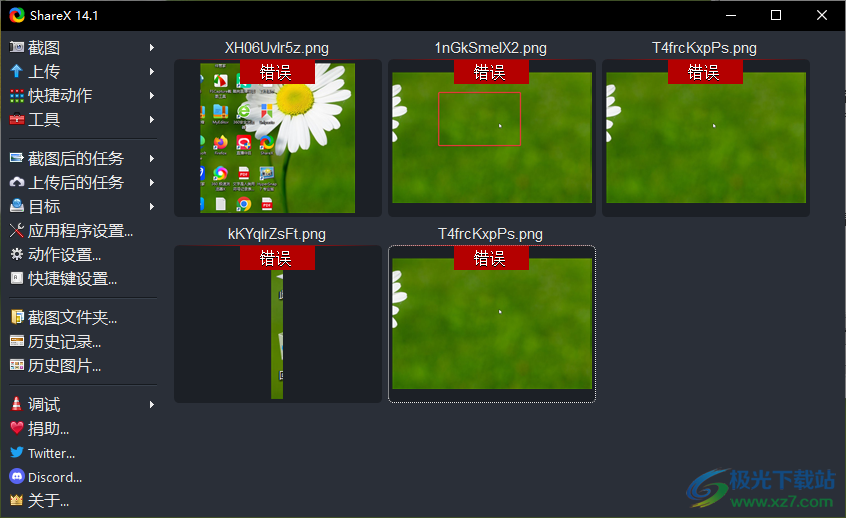
方法步骤
1.首先我们需要双击电脑上的ShareX,之后进入到页面中,点击左上角的【截图】选项的扩展图标。
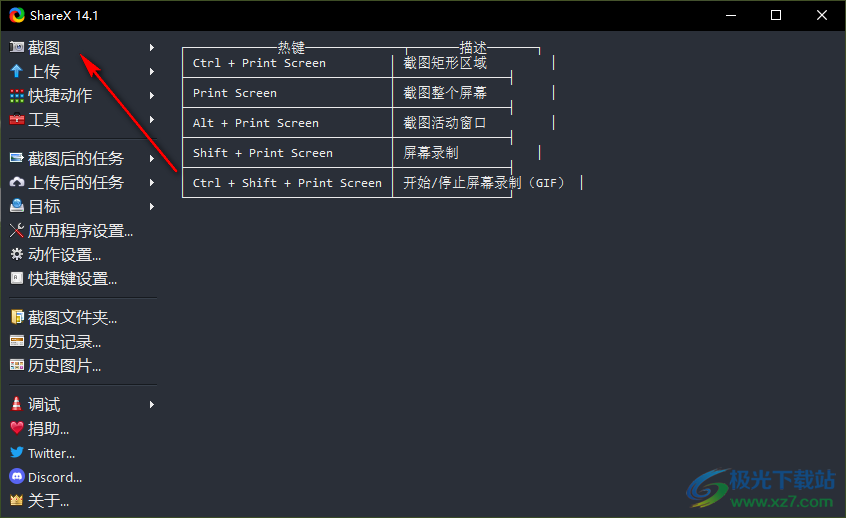
2.在扩展的窗口中,可以看到有多种不同的截图方式,我们可以选择其中一种截图方式进行截图操作,比如这里我们选择【矩形区域】。
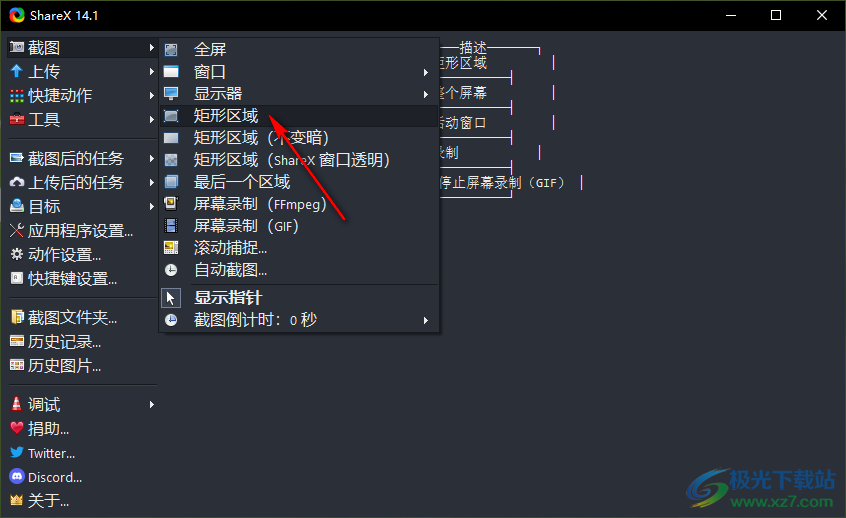
3.之后就可以使用鼠标左键在需要进行截图的位置框选出一个矩形即可。
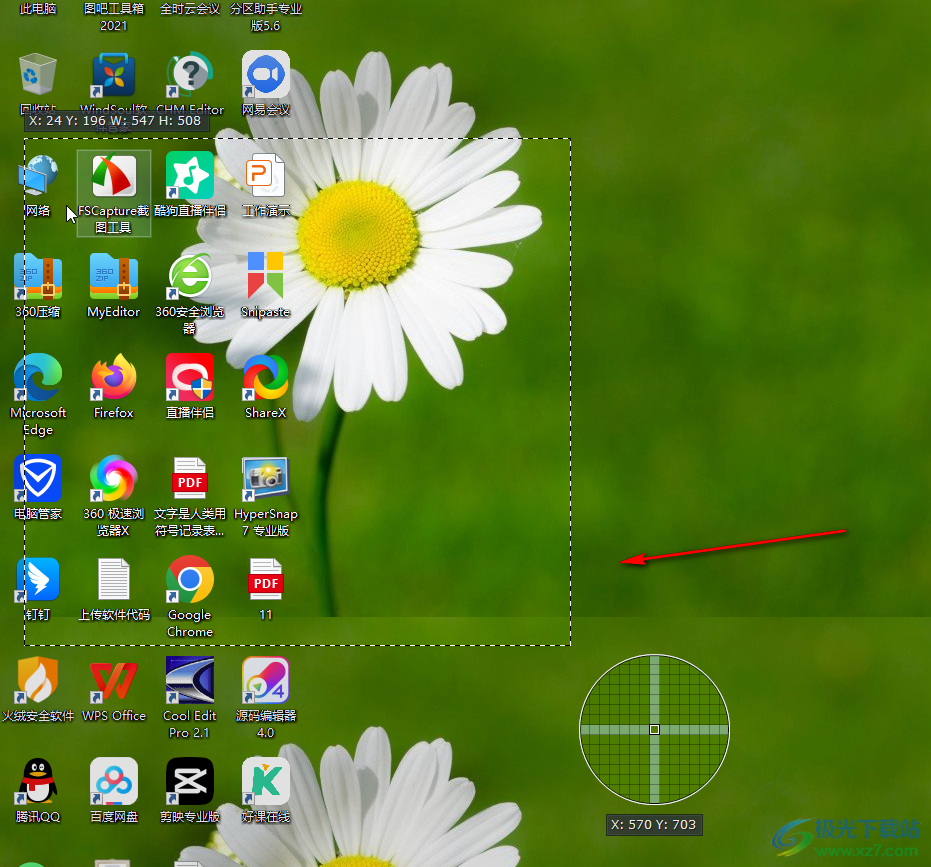
4.之后截取的图片就会自动的显示在ShareX中窗口中,当你截图之后会在该窗口中弹出一个是否选择上传的提示,你可以选择【是】或者是【否】。
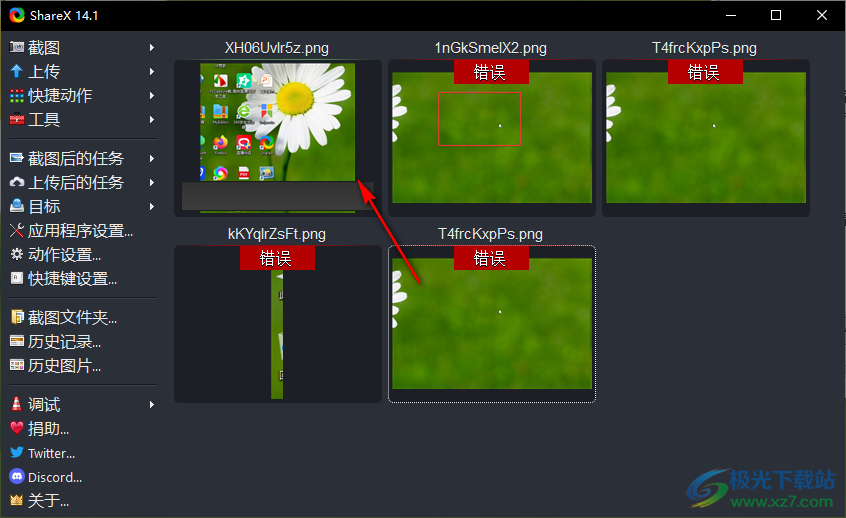
5.紧接着,我们可以不用手动保存图片,直接点击左侧的【截图文件夹】按钮。
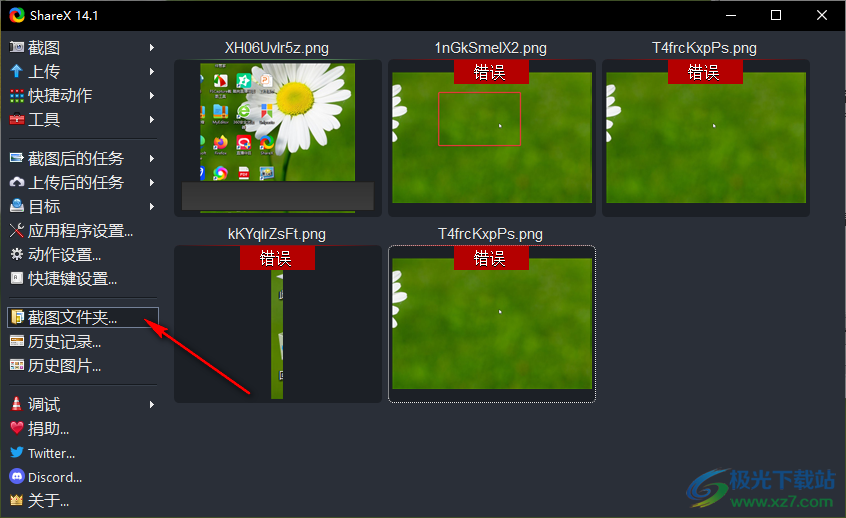
6.在打开的窗口中就可以查看到通过ShareX截取的图片文件了,如图所示。
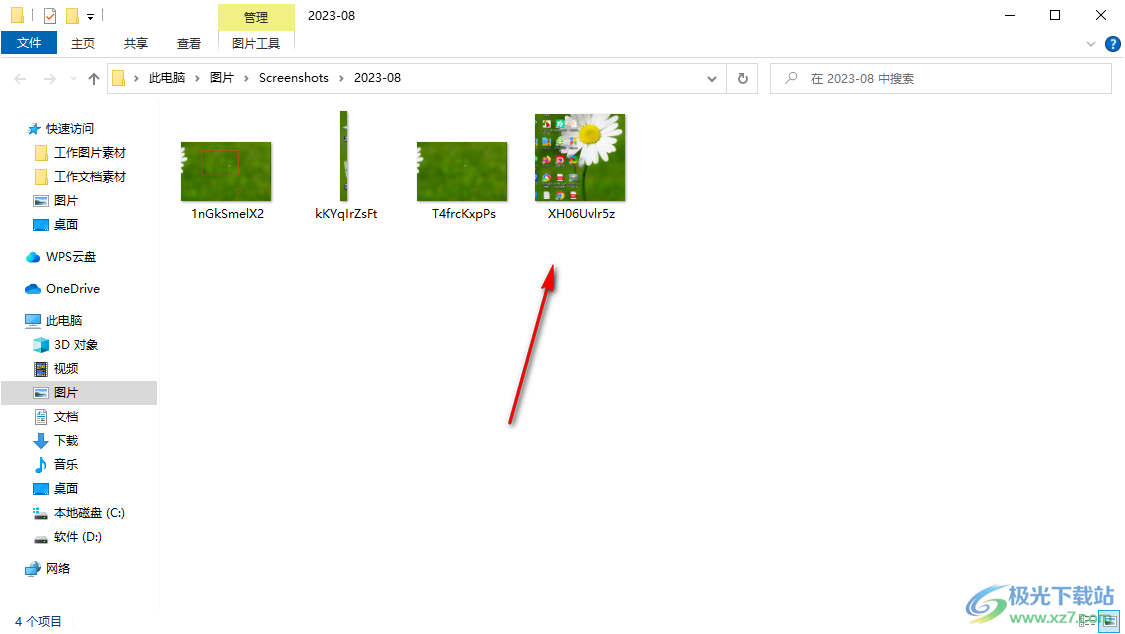
以上就是关于如何使用ShareX查看截图的具体操作方法,很多小伙伴通过ShareX截图之后,不知道截取的图片保存在哪里的,那么我们可以通过上述方法进行查看就好了,此外,我们也可以进入到ShareX的设置窗口中对截取文件夹路径进行修改,感兴趣的话可以操作试试。

大小:6.61 MB版本:v14.1.0 官方安装版环境:WinXP, Win7, Win8, Win10, WinAll
- 进入下载
相关下载
热门阅览
- 1百度网盘分享密码暴力破解方法,怎么破解百度网盘加密链接
- 2keyshot6破解安装步骤-keyshot6破解安装教程
- 3apktool手机版使用教程-apktool使用方法
- 4mac版steam怎么设置中文 steam mac版设置中文教程
- 5抖音推荐怎么设置页面?抖音推荐界面重新设置教程
- 6电脑怎么开启VT 如何开启VT的详细教程!
- 7掌上英雄联盟怎么注销账号?掌上英雄联盟怎么退出登录
- 8rar文件怎么打开?如何打开rar格式文件
- 9掌上wegame怎么查别人战绩?掌上wegame怎么看别人英雄联盟战绩
- 10qq邮箱格式怎么写?qq邮箱格式是什么样的以及注册英文邮箱的方法
- 11怎么安装会声会影x7?会声会影x7安装教程
- 12Word文档中轻松实现两行对齐?word文档两行文字怎么对齐?
网友评论